Che cos'è la formattazione condizionale in Excel?
Pubblicato: 2020-10-22Immagina di avere centinaia di dipendenti che lavorano sotto di te e hai bisogno di conoscere i dettagli degli stipendi di soli venti dipendenti e dei loro dipartimenti. È impossibile fare una cosa del genere semplicemente sottolineando che è qui che la formattazione condizionale torna utile. Pertanto, diventa indispensabile sapere cos'è la formattazione condizionale .
La formattazione condizionale è una funzionalità che ci consente di ordinare le uniche celle che corrispondono in base alla condizione fornita. Viene utilizzato principalmente per evidenziare o enfatizzare determinati dati e per visualizzare i dati utilizzando barre, scale, ecc.
Iniziamo ora.
Seleziona Home >> Strumento di formattazione condizionale situato nel gruppo Stili , che ha ulteriori opzioni. Ora fai clic sulla freccia.
Ci sono opzioni come:
1. Evidenzia le regole delle celle

2. Regole superiore/inferiore
3. Barre di dati
4. Scale di colore
5. Set di icone.
Leggi: Formule avanzate di Excel
Sommario
Evidenzia le regole delle celle
L'opzione Evidenzia regole celle viene utilizzata per evidenziare solo quelle cellule che soddisfano la condizione . Queste fanno parte delle regole preimpostate.
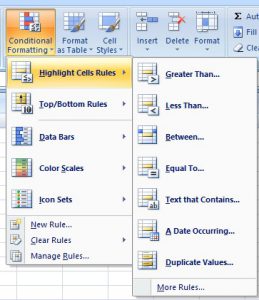
Prendiamo un set di dati come esempio comune ed evidenziamoli riguardo ai tipi. Consideriamo qui l'intervallo B2: D8.
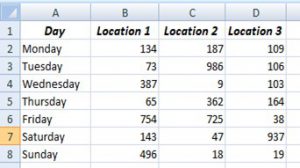
Ci sono categorie sotto questa opzione, come ad esempio:
Più grande di
L'opzione consente di evidenziare i numeri maggiori del numero impostato.
Considera che abbiamo bisogno di evidenziare i numeri maggiori di 362.
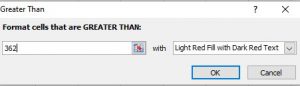
È possibile selezionare alcune opzioni per impostare il colore da evidenziare.
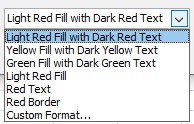
Produzione:
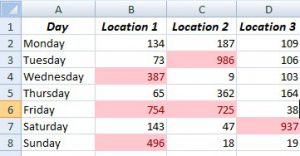
Meno di
Questa opzione consente di evidenziare solo i valori inferiori al numero specificato 40.
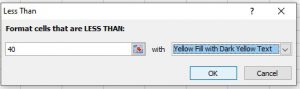
Tra
Questa opzione può essere utilizzata per evidenziare solo i numeri che si trovano tra due valori specificati.
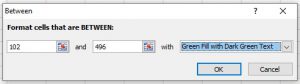
Uguale a
L'opzione viene utilizzata per evidenziare solo i valori che sono uguali al valore dato.
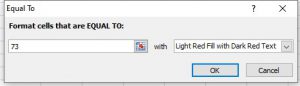
Testo che contiene
L'opzione ti consente di evidenziare solo le parole specificate.
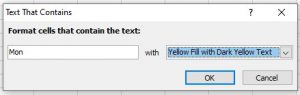
Una data che si verifica
Questa opzione ti consente di evidenziare.
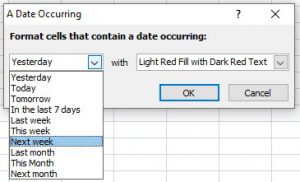
Duplicati
L'opzione consente di evidenziare le celle con un numero ripetuto oi numeri che non vengono ripetuti a seconda dell'opzione selezionata.
Esempio: se abbiamo il valore 194, le celle che hanno 194 come valore verranno evidenziate se si fa clic sull'opzione Duplica e viceversa se si fa clic sull'opzione Univoco.
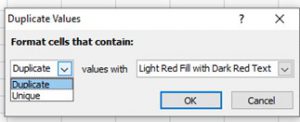
Regole in alto/in basso
Considerando che vuoi conoscere i valori migliori o peggiori di un enorme set di dati, puoi utilizzare questa opzione. Le regole superiore/inferiore sono un altro insieme di regole preimpostate che consentono di inserire un numero specifico e l'output sarebbe in base all'intervallo specificato in precedenza.
- I primi 10 articoli
- Top 10% articoli
- Gli ultimi 10 articoli
- Articoli del 10% inferiore
- Sopra la media
- Sotto la media
Prendiamo ora lo stesso insieme di dati. L'intervallo è B2:D8.
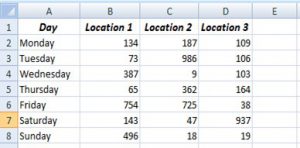

I primi 10 articoli
L'opzione ti consente di evidenziare le prime 10 celle selezionate. Tuttavia, il numero può essere modificato. Per impostazione predefinita, tuttavia, è 10 in tutte le categorie.
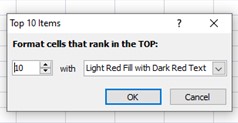
Gli ultimi 10 articoli
Viene utilizzato per evidenziare le celle con i valori minimi nelle celle selezionate.
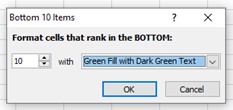
Supponiamo di avere valori compresi tra 0 e 1000.
Top 10% articoli
L'opzione evidenzia i valori superiori dell'intervallo di celle specificato. Il 10% superiore evidenzierà le celle con valori compresi tra 900 e 1000.
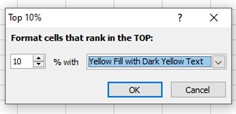
Articoli del 10% inferiore
L'opzione evidenzia le celle con valori del 10% inferiore.
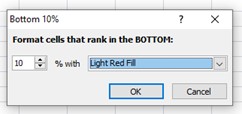
Sopra la media
Excel calcola il valore medio dell'intervallo selezionato ed evidenzierà solo le celle che si trovano al di sopra del valore medio. Considera un valore medio 42,5, quindi le celle con valori superiori a questo valore verranno evidenziate.
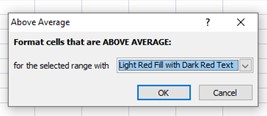
Sotto la media
Questa opzione segue le stesse regole, ma le celle con valori inferiori al valore medio verranno evidenziate e questa è l'unica differenza.
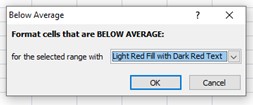
Barre di dati
La barra dei dati è un'opzione che mostra il valore delle celle selezionate sotto forma di barre dei dati. Queste barre di dati variano nelle dimensioni a seconda del valore nelle celle selezionate. Ad esempio, per un valore più alto, la barra sarà più lunga e per valori più piccoli, sarà più corta.
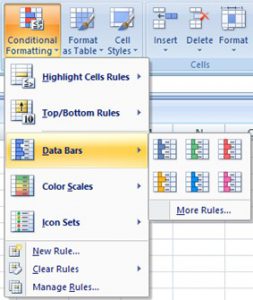
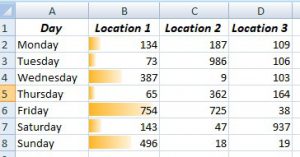
Potremmo vedere che le celle nella colonna B hanno diversi tipi di barre dati. Per numeri come 65, 173, la barra dei dati è più corta rispetto alle barre dei dati per numeri come 387, 496, ecc.
Scale di colore
La scala dei colori è un'opzione utilizzata per indicare il diverso insieme di valori o celle con diversi tipi di opzioni. In ogni opzione, la riga superiore del colore indica il valore più grande e l'ultima riga del colore indica il valore più piccolo. Prendiamo il terzo set.
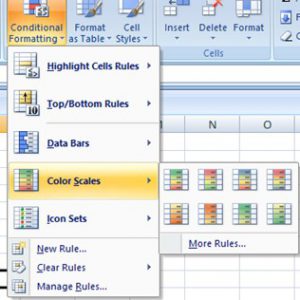
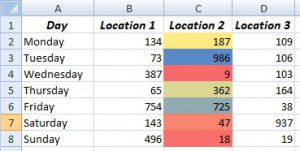
Set di icone
I set di icone sono diversi tipi di evidenziatori che possono essere utilizzati per interpretare facilmente i dati senza dover guardare attentamente.
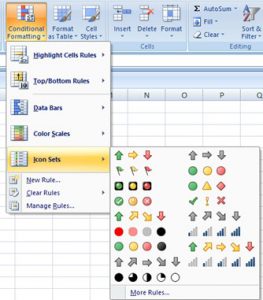
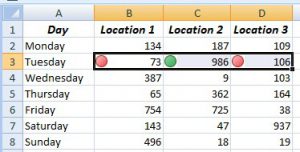
I valori inferiori o uguali a 200 diventano rossi e gli altri diventano verdi.
Altre caratteristiche importanti
Ci sono altre tre opzioni nell'elenco a discesa della formattazione condizionale.
Nuova regola
Una nuova opzione della regola ti consente di reimpostare tutti i valori o le condizioni che hai fornito in una qualsiasi delle opzioni in una finestra separata. Usando questo puoi anche eseguire la formattazione condizionale usando la formula. I passi sono come segue:

- Fare clic su Usa una formula per determinare quali celle formattare .
- Inserisci il valore della cella facendo clic e trascinando la colonna in cui devi utilizzare la formula. Non possiamo prendere $C$2 perché solo quella cella sarà inclusa poiché abbiamo bisogno dell'intera colonna, useremmo $C2.
- Fare clic su Formato >> Riempi >> OK e di nuovo su OK.
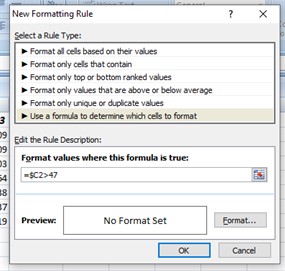
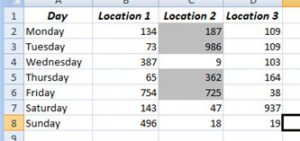
Regole chiare
Cancella regole contengono di nuovo altre due opzioni e sono Cancella dalle celle selezionate e Cancella dall'intero foglio. Vengono utilizzati per cancellare l'intera regola dalle righe selezionate o dall'intero foglio a seconda dell'opzione scelta.
Gestisci le regole
Gestisci regole ti fornisce una finestra diversa proprio come nell'opzione Nuove regole che ti consente di modificare o eliminare qualsiasi regola.
Come imparare Excel gratuitamente?
Il blog si è concentrato sulla comprensione approfondita della formattazione condizionale. Pertanto, abbiamo potuto vedere che MS Excel ha così tante funzionalità efficienti in termini di tempo che potrebbero essere più utili e potrebbero renderti più produttivo.
- Vai alla pagina upStart
- Seleziona il corso "Guida introduttiva a Excel - Nozioni di base e avanzate".
- Fare clic sul pulsante "Registrati".
- Completa il processo di registrazione
Questo è tutto. Dopo aver completato questi passaggi, puoi iniziare ad apprendere i fondamenti di Excel e le sue applicazioni nell'analisi dei dati. Questo corso ti darà le basi necessarie per apprendere concetti più avanzati in seguito. Vai alla nostra pagina upStart e iscriviti a questo programma oggi stesso.
Se hai domande o suggerimenti su questo corso, faccelo sapere attraverso la sezione commenti qui sotto. Ci piacerebbe sentirti.
